Díly z kuželovými plochami mohou být také vytvořeny z plechu.
Postup vytvoření plechového dílu s kuželovými plochami:
- Vytvořte si díl s tenkostěnným prvkem s jednou nebo více kuželovými plochami:
| Všechny přilehlé rovinné a kuželové plochy musí být tečné. |
 |
| Minimálně jedna koncová plocha libovolné kuželové plochy musí mít alespoň jednu lineární hranu. |
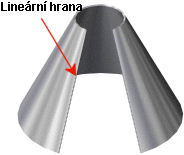 |
- Klepněte na Vložit ohyby
 nebo na .
nebo na .Objeví se PropertyManager Ohyby.
- V položce Parametry ohybu:
- Proveďte jeden z následujících úkonů:
- Vyberte lineární hranu koncové plochy kuželové plochy jako pevnou hranu.
- Vyberte rovinnou plochu tečnou ke kuželové ploše jako pevnou hranu.
Když se díl rozloží, pevná hrana zůstane na svém místě. Název hrany se zobrazí v poli Pevná plocha nebo hrana .
.
- Nastavte Poloměr ohybu
 .
.
- Výběrem Ignorovat zešikmené plochy vylučte zkosení, aby nebyly převedeny na ohyby plechového dílu.
-
V části Přídavek na ohyb vyberte některou z následujících možností přídavku na ohyb: Tabulka ohybů,, K-Faktor,, Přídavek na ohyby,, Zkrácení ohybu nebo Výpočet ohybu.
Vytváříte-li plechový díl s jednou nebo více kuželovými plochami, musíte jako typ přídavku na ohyb zvolit možnost
K-Factor.

- Pokud jste vybrali K-Factor,, Přídavek na ohyb nebo Zkrácení ohybu,, zadejte hodnotu.
- Pokud jste vybrali možnost Tabulka ohybů nebo Výpočet ohybu, vyberte tabulku ze seznamu nebo klepněte na Procházet a najděte soubor tabulky.
-
Chcete-li, aby se do ohybu automaticky přidala odlehčení, vyberte políčko Automatické odlehčení a poté si vyberte typ odlehčení. Pokud jste si vybrali Obdélníkové nebo Oválné odlehčení, musíte zadat Poměr odlehčení.
Možnosti a hodnoty, které zadáte pro poloměr ohybu, přídavek na ohyby a automatické odlehčení se objeví jako výchozí nastavení pro další plechový díl, který si vytvoříte.
-
Klepněte na tlačítko
 .
.
Narovnat lze jen díly s přesnými analytickými válcovými plochami. Oválné nebo nepravoúhlé kužely nejsou podporovány. Můžete si to otestovat tak, že na kuželovou plochu vložíte osu. Pokud se vám podaří osu vložit, je model přesným kuželem. Pokud se vám osu nepodaří vložit, model není přesným kuželem a nelze jej narovnat. Plechové díly vytvořené s prvkem Plechové spojení profilů však takto omezeny nejsou a dají se narovnat.